透過 ChatsLink 將 WhatsApp 整合,您的自訂聊天機器人可以直接與客戶通過 WhatsApp 進行溝通,提供了一種無縫和高效的方式來處理查詢並自動回覆。本指南將引導您完成連接聊天機器人到 WhatsApp 電話號碼的必要步驟,確保客戶互動順暢且有效。
開始之前
- 與聊天機器人整合的 WhatsApp 電話號碼僅可由聊天機器人使用,無法在 WhatsApp 或 WhatsApp 商務上使用。如果您已經在 WhatsApp 上使用該電話號碼,您必須先刪除應用程式中的帳戶。
- 刪除 WhatsApp
- 前往 WhatsApp 或 WhatsApp 商務應用程式。
- 前往 設定 > 帳戶。
- 選擇 刪除我的帳戶。這可能需要幾分鐘,但之後,該號碼將可供使用。
- 如果您之前透過 Meta 開發者平台使用 WhatsApp 商務,您必須停用 兩步驟驗證
- 前往您的 WhatsApp 商務帳戶並登入。
- 選擇您要整合的電話號碼。
- 前往 設定 > 兩步驟驗證 並選擇關閉兩步驟驗證。
1. 前往您想要與 WhatsApp 整合的聊天機器人。
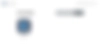
2. 前往儀表板 > [ChatsLinkBot] > 整合。
3. 在 WhatsApp 整合卡上點擊連接。
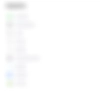
4. 使用您的個人 Facebook 帳戶登入。
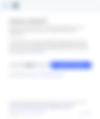
5. 點擊 開始
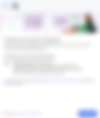
6. 選擇或建立商務檔案。
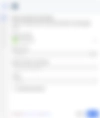
7. 建立 WhatsApp 商務檔案或選擇現有檔案。
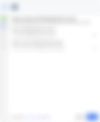
8. 填寫商務檔案的資訊。
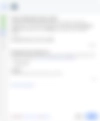
9. 添加電話號碼,建議在此檔案中僅有一個關聯號碼。
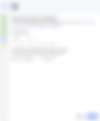
10. 點擊 繼續
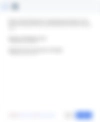
11. 等待幾秒鐘進行資訊驗證。

12. 點擊 完成
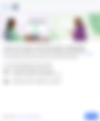
13. (選擇性) 您可以通過點擊 WhatsApp 旁邊的 "I" 圖示或 前往管理 WhatsApp 頁面來修改您的 WhatsApp 機器人樣式或刪除您的電話號碼。
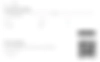
14. (選擇性) 前往 檔案 並更新您的 WhatsApp 設定,然後點擊 儲存 按鈕。
現在您的整合已經啟用,您可以每月免費發送 1000 條訊息。請確保在您的 Meta 帳單設定 上添加付款方式,以便每月發送超過 1000 條訊息。
恭喜!您已經完成了將您的 ChatsLinkBot 整合到 WhatsApp,您的 ChatsLinkBot 現在已經準備好回覆所有通過您的 WhatsApp 收到的訊息!